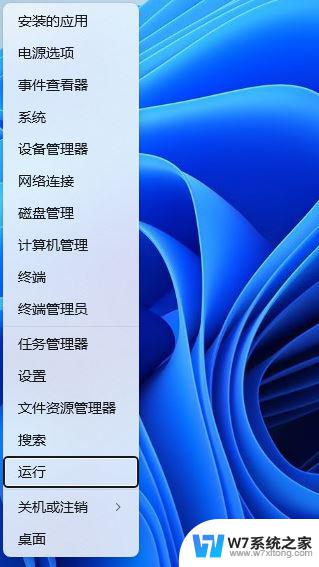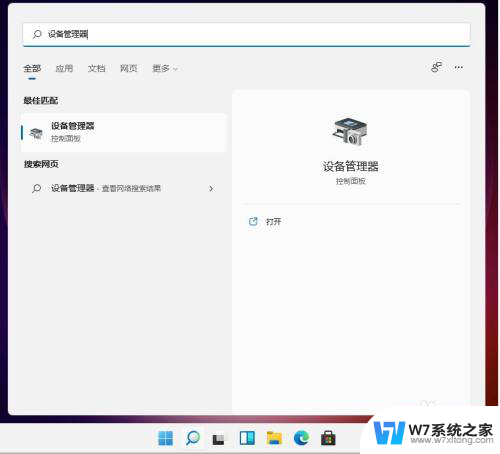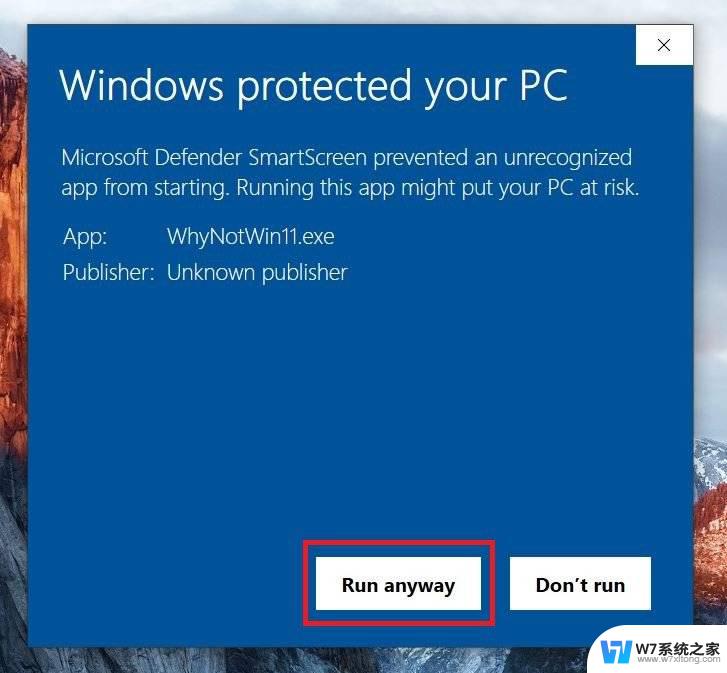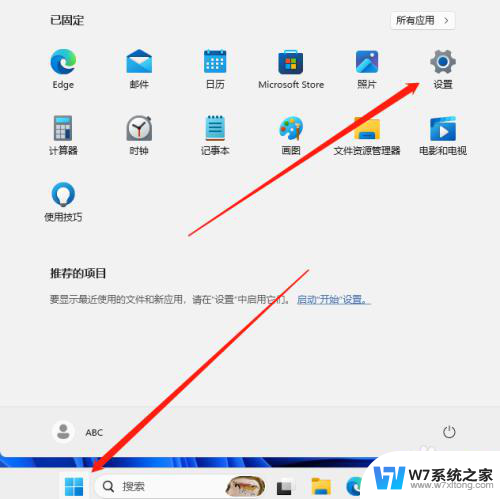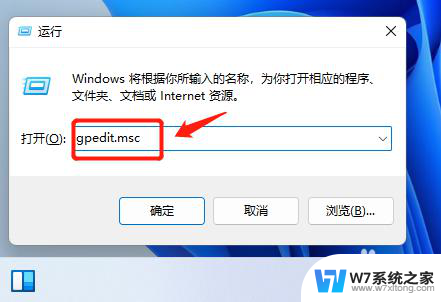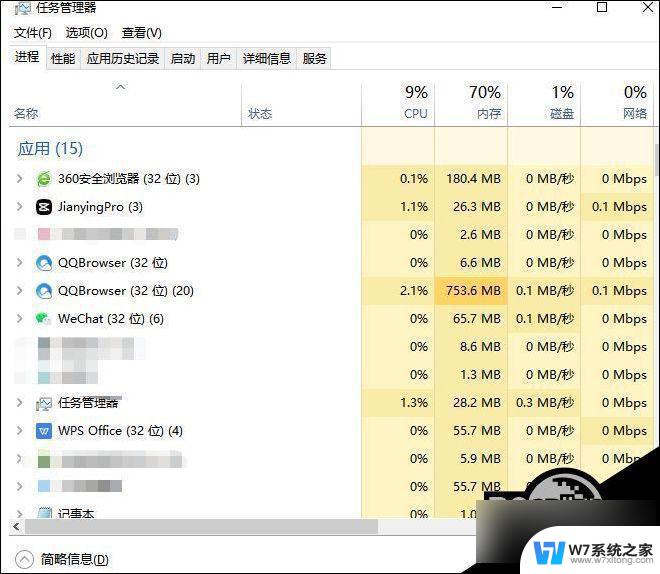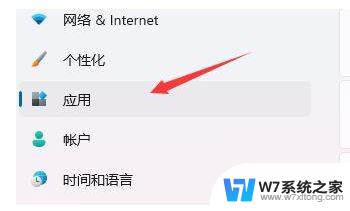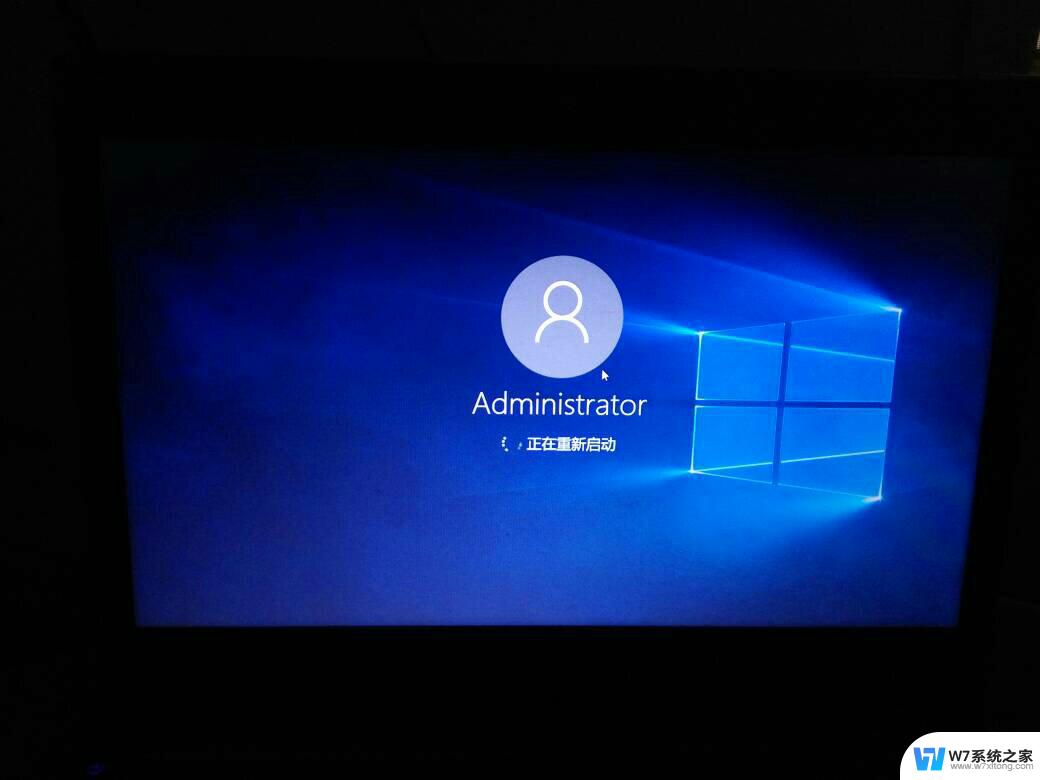win11系统ic卡读卡器没反应 IC卡刷卡读卡器无法读取的处理方法
近日一些用户反映他们的电脑在安装了Win11系统后,IC卡读卡器出现了无法读卡的问题,无论是进行IC卡刷卡还是读取卡内信息,读卡器都没有任何反应。面对这个问题,用户们感到困惑和苦恼。幸运的是我们可以通过一些处理方法来解决这个问题。接下来本文将介绍一些有效的处理方法,帮助用户解决Win11系统IC卡读卡器无法读取的困扰。
具体步骤:
1.IC卡无法识别,可以参考下面粗略解说
1.进入医疗农村报销系统首页,点击下方的IC卡驱动下载,进入下载。(如果不是医疗的)可以百度IC卡驱动。打开、注册
2.查看你的IC读卡器是否松动。
你的IC卡是否可以插入电脑。不能的话,建议购买USB转换器。然后插入即可,不过需要点击驱动精灵。
进行驱动程序扫描,会提示你安装--USB转换驱动(这些字眼)你点击就行。好了IC读卡器成功初步安装。
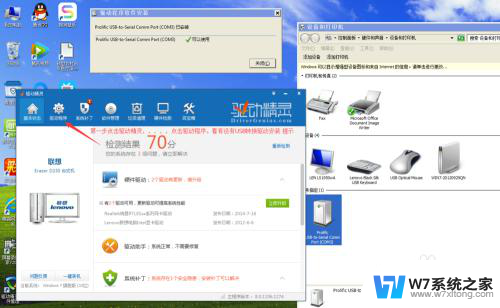
3.找到你的IC卡读卡器,不能找到,建议拔出来,再插进去。
一般在网盘的设备里面查找。找到后双击它,就出现设置页面。
硬件----双击usb---端口设置----高级---OM端口换成COM1 即可---确定,OK了。
(很多系统是可以直接点击控制面板--系统和安全--系统--设备管理器--端口。)
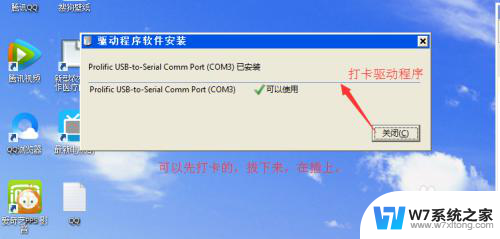
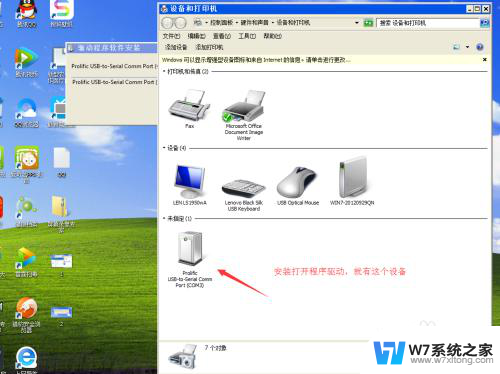
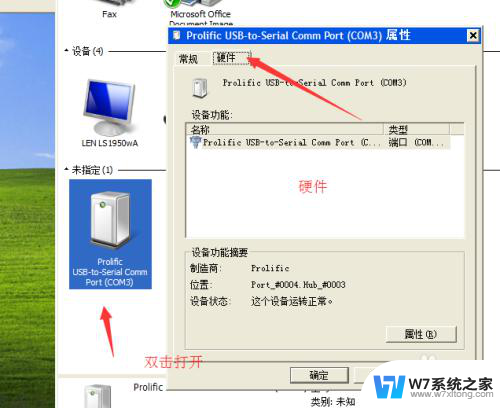
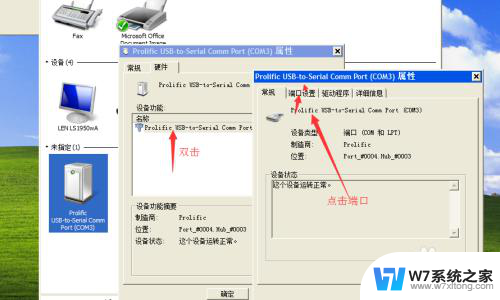
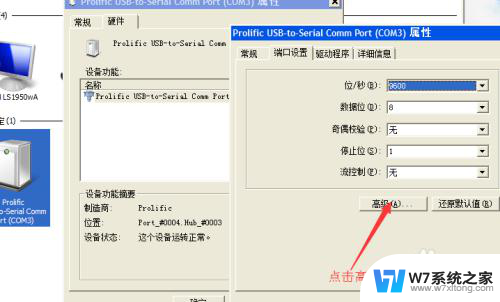
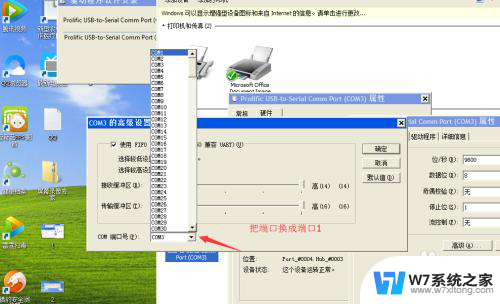
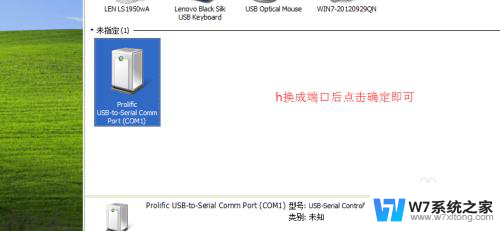
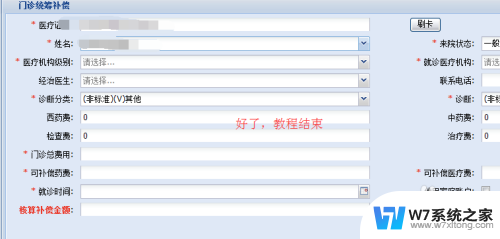
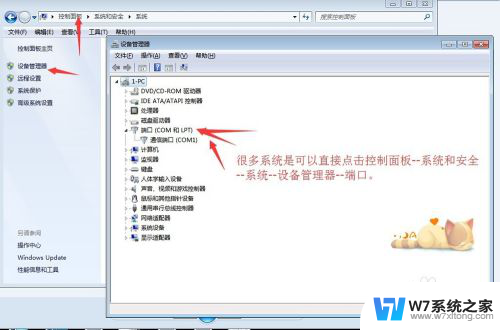
以上是关于win11系统ic卡读卡器没有反应的全部内容,如果你也遇到了同样的情况,请参考小编的方法来处理,希望对大家有所帮助。